.
xINSTALE CLICANDO NO ARQUIVO PARA DOWNLOAD
O uso anormalmente alto de GPU no Diablo 4 se tornou um problema cotidiano para alguns jogadores. Está ocorrendo até mesmo em PCs de jogos de última geração. Este artigo discutirá esse erro e apresentará as soluções necessárias.
Diablo 4 é um novo jogo. Bugs, erros e problemas de desempenho podem ocorrer. No entanto, se a utilização da GPU com RTX 4070/80 ou modelos semelhantes ficar muito alta, isso é uma preocupação real. Infelizmente está acontecendo. O uso da GPU atinge constantemente 100% para alguns jogadores, e o RPM dos fãs se torna muito alto.
O que está causando alta utilização de GPU no Diablo 4?
Se você encontrar esse problema, geralmente ocorre devido ao seguinte motivo:
- Insetos: Para qualquer novo jogo, a otimização é um grande problema. Você pode ter um sério problema de uso da GPU devido a bugs internos.
- Driver de GPU problemático: Driver de exibição desatualizado, com bugs ou corrompido também aumenta de maneira incomum o uso de recursos gráficos e causa problemas de travamento do Diablo 4.
- Configurações incorretas: Configurações inadequadas podem causar problemas de baixo FPS no Diablo 4 e problemas de alto uso de recursos.
- Componentes do jogo problemáticos: Problemas com os componentes e arquivos relacionados ao jogo também podem aumentar o uso da GPU no Diablo 4.
- Serviços em segundo plano: Caso contrário, os serviços de segundo plano de terceiros podem afetar o uso geral de recursos do sistema em um jogo como este ARPG.
Como posso corrigir o alto uso de GPU do Diablo 4?
Sugerimos que você verifique os requisitos de sistema do Diablo 4 antes de realizar qualquer ação. Em seguida, faça estas coisas rápidas:
- Instale/atualize o Visual C++ e o DirectX Runtime.
- Desative seu antivírus e firewall e reinicie seu PC.
- Certifique-se de que o jogo está atualizado.
- Certifique-se de que o sistema de refrigeração do seu PC é suficiente.
Depois disso, tente os seguintes métodos para se livrar de problemas anormais de uso da placa gráfica neste ARPG:
- Atualize o driver de vídeo
- Reduza as atividades em segundo plano
- Consertar Diablo IV
- Ajuste as configurações do jogo
- Reverter o driver da GPU
- Reinstale o jogo
1. Atualize o driver de exibição
Tempo necessário: 2 minutos.
Se você estiver passando por um uso repentino ou constante da GPU, atualize o driver da GPU para a versão mais recente. Pode resolver o problema.
- Clique com o botão direito do mouse no logotipo do Windows na barra de tarefas e depois vá para Gerenciador de Dispositivos.

- Expanda Adaptadores de vídeo clicando duas vezes nele.

- Em seguida, clique com o botão direito do mouse em sua placa gráfica e clique em Atualizar driver.

- Depois disso, clique em Pesquisar drivers automaticamente e finalize o processo.
- Por fim, reinicie o seu PC.
Você deveria usar DriverFix para atualizar o driver da GPU com mais eficiência. Um driver incompatível pode causar problemas de alto uso da GPU. Esta ferramenta pode encontrar a versão mais compatível do driver GPU oficial, o que ajuda a se livrar do problema que você está enfrentando no Diablo IV.
⇒ Obtenha o DriverFix
2. Reduza as atividades em segundo plano
- Imprensa Ganhar + EU no teclado para abrir Configurações do Windows.
- Navegar para aplicativos e então Comece.
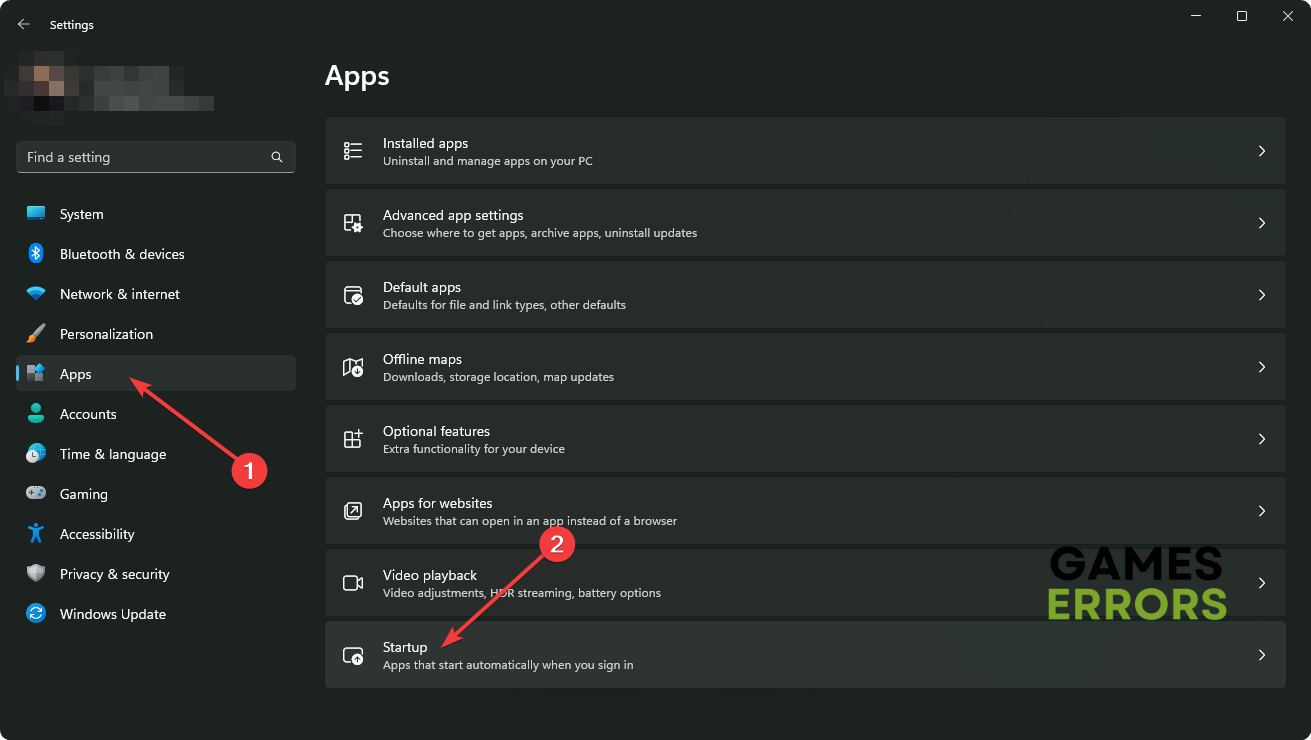
- Desligue a chave ao lado dos itens de inicialização que você deseja desativar.
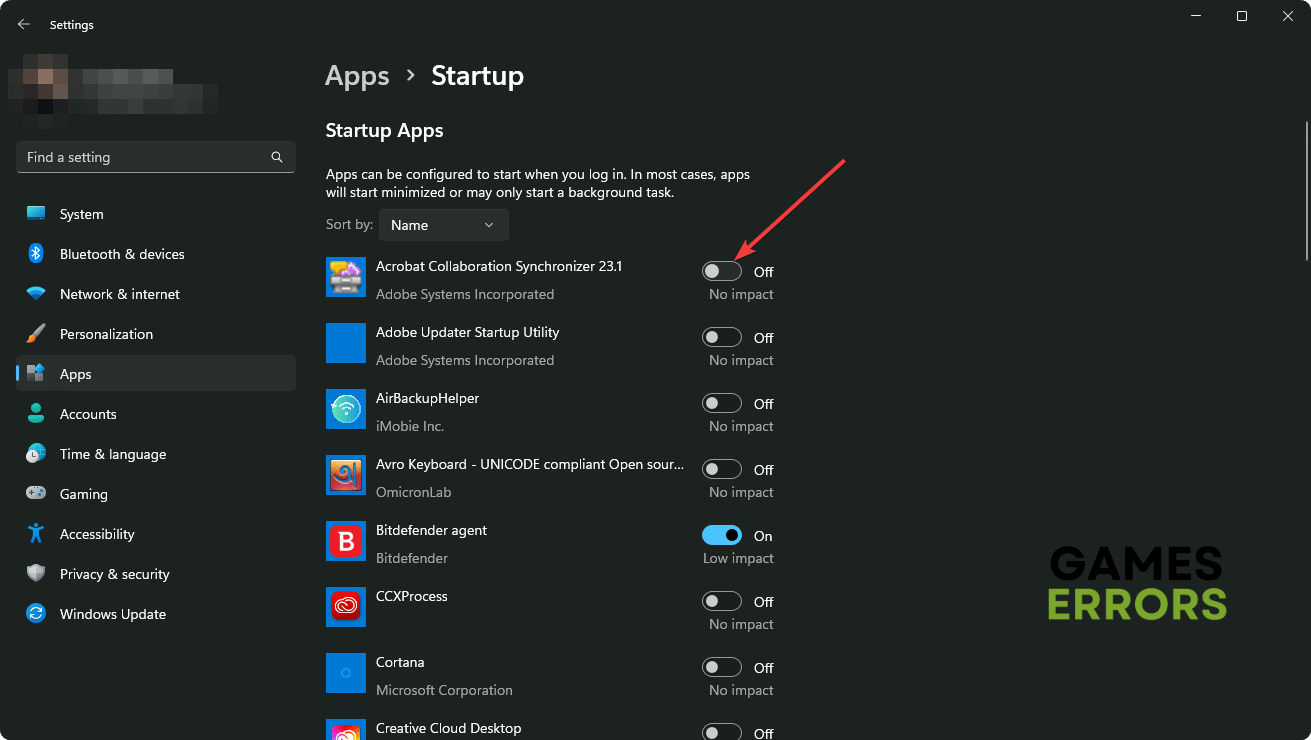
- Em seguida, reinicie o seu PC.
- Em seguida, pressione CTRL + Mudança + Esc abrir gestor de tarefas do Windows.
- Certifique-se de que você está no Processos aba.
- Clique no processo que deseja finalizar e depois clique em Finalizar tarefa.

- Da mesma forma, desabilite quaisquer outros serviços desnecessários que consomem muitos recursos.
Agora, inicie o Diablo 4 e monitore o uso da GPU. Espero que isso resolva seu problema.
3. Conserte Diablo IV
Reparar os arquivos do jogo também pode resolver o problema de uso extremamente alto da placa gráfica do Diablo 4. Para isso, siga estes passos.
- Lançar o Aplicativo Battle.net no seu PC.
- Clique em Todos os jogos e depois vá para Instalado.

- Vá para Diablo IV.

- Clique no ícone de engrenagem e depois clique em Escanear e repararconforme mostrado na captura de tela.

- A seguir, clique em Iniciar digitalização.
- Aguarde um pouco até que termine a tarefa.
4. Ajuste as configurações do jogo
Se você observar um aumento repentino no uso da GPU no Diablo 4, também pode ser devido às configurações inadequadas do jogo. Portanto, sugerimos que você faça o seguinte nas configurações do jogo:
- Lançar Diablo 4.
- Navegue até o seu configurações gráficas.
- Diminuir o Qualidade da textura.

- Habilitar NVIDIA DLSS e configurá-lo para Ultra desempenho.
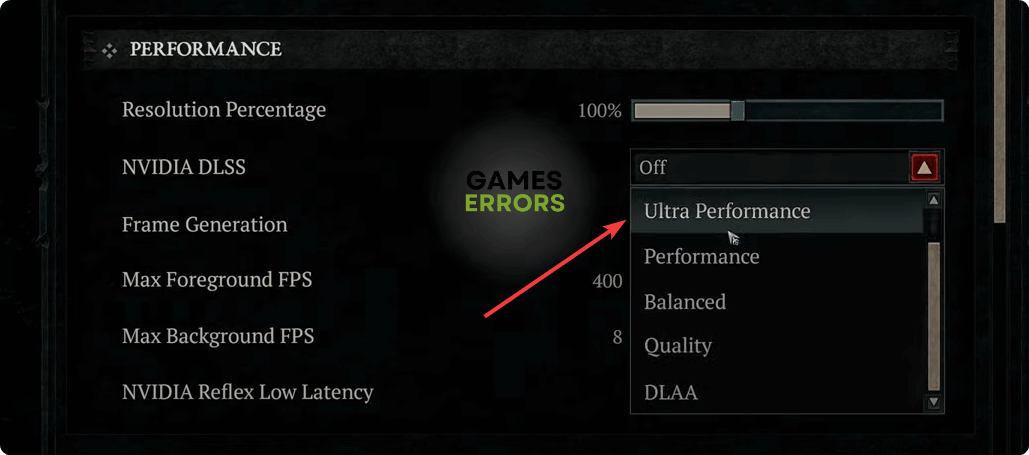
- Definir NVIDIA Reflex baixa latência para Desabilitado.
- Limite FPS máximo em primeiro plano, FPS de fundo, e FPS de cena.
- Ajuste outras configurações se achar apropriado.
- Reinicie o jogo.
Para mais dicas, saiba como fazer o Diablo 4 rodar melhor.
5. Reverta o driver da GPU
- Abra o Gerenciador de Dispositivos como o método 1.
- Clique com o botão direito do mouse no driver da GPU e vá para Propriedades.
- Navegue até o Motorista aba.
- Clique em Reverter.

- Conclua o processo e reinicie o seu PC.
6. Reinstale o jogo
- Em Gerenciador de Dispositivosclique com o botão direito do mouse no driver da GPU e clique em Desinstalar.
- Marcação Tente remover o driver deste dispositivo e depois clique em Desinstalar.

- Reinicie o Windows.
- Vá para AMD, Intelou Página de download do driver NVIDIAdependendo da sua GPU.
- Selecione o modelo e clique em Procurar.

- Baixe o driver.
- Instale-o e reinicie o seu PC.
Se nada ajudar, entre em contato com o suporte técnico do Battle.net.
Saiba como corrigir o alto uso de RAM no Diablo 4, se necessário.
Este artigo mostrou como resolver o problema de alto uso de GPU do Diablo 4. Deixe-nos saber na caixa de comentários se você tiver alguma opinião.
Se você encontrar algum problema ou erro ao jogar seus jogos favoritos e precisar de suporte, sinta-se à vontade para entrar em contato conosco aqui. Nossa equipe está sempre pronta para ajudá-lo e garantir que sua experiência de jogo seja perfeita e agradável.
.









